- Autor Abigail Brown [email protected].
- Public 2023-12-17 06:43.
- Zuletzt bearbeitet 2025-01-24 12:06.
Was man wissen sollte
- Wählen Sie auf Ihrer Facebook-Profilseite Mehr unter Ihrem Titelbild und dann Check-Ins.
- Stellen Sie sicher, dass neben Check-Ins ein Häkchen gesetzt ist, um Ihre Check-Ins-Karte zu aktivieren.
- Die Check-Ins-Funktion ersetzt die alte „Wo ich war“-Karte von Facebook, auf der früher alle Orte angezeigt wurden, an denen Sie waren.
Facebook hatte früher eine Check-Ins-Karte zur Verfügung, die alle Standorte von Beiträgen zeigte, an denen Sie markiert wurden. Ob Foto, Video oder Textbeitrag, wenn Sie darin markiert oder hochgeladen wurden, erschien das Bild auf Ihrer Standortkarte.
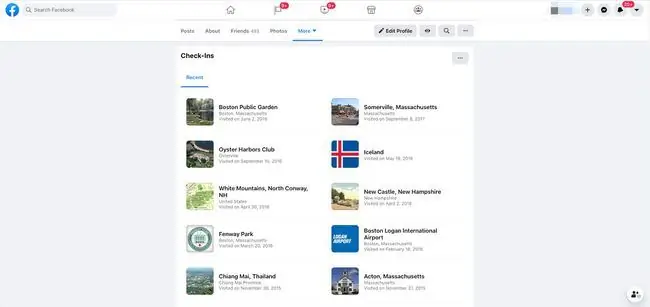
Wo finde ich den Check-In-Bereich
Abhängig von Ihren Einstellungen haben Sie möglicherweise Probleme, die Check-Ins-Karte auf Facebook zu finden. Wenn es bereits aktiviert ist, sehen Sie es auf Ihrer Seite Über. Wenn Sie Check-Ins nicht aktiviert haben, können Sie dies über Bereiche verw alten. tun.
- Navigiere zu deiner Profilseite.
- Wählen Sie Mehr direkt unter Ihrem Titelbild aus.
-
Wählen Sie Check-Ins aus der Liste aus. Wenn Check-Ins fehlen, wählen Sie Bereiche verw alten und setzen Sie ein Häkchen neben Check-Ins und wählen Sie dann Speichern.

Image
Die „Where I’ve Been“-Karten-App für Facebook war eine interaktive Karte, mit der Sie alle Orte, an denen Sie gewesen sind, und Orte, die Sie eines Tages besuchen wollten, hinzufügen konnten. Diese App ist auf Facebook nicht mehr verfügbar.






